6 razones para dejar Chrome y cambiarse a Vivaldi

Descarga el navegador Vivaldi. Inmediatamente. Y en los sencillos segundos de descargar y configurar Vivaldi, déjanos convencerte Por qué mejorará su experiencia de navegación.
Ejecutar un navegador secundario es una de las decisiones más fáciles y efectivas que puede tomar en su computadora. ¿Por qué? Debido a que no necesita cambiar de navegador, la descarga de un segundo navegador no cambia su configuración existente de ninguna manera. Además, casi todos los navegadores son gratuitos, incluido Vivaldi. Y la importación de sus marcadores ocurre casi instantáneamente, por lo que la prueba de manejo de Vivaldi literalmente toma segundos de su día; si no le gusta, está bien. Pero es posible que descubra que agrega una nueva dimensión a su navegación que ni siquiera sabía que se estaba perdiendo. Diablos, incluso podrías darte por vencido Cromo totalmente. ¡Entonces intentemos!
Al cierre de esta edición, Vivaldi había publicado Vivaldi 5.2. La única «molestia» es que Vivaldi, como muchos otros navegadores, te anima a registrarte e iniciar sesión con una cuenta personalizada para mantener tus marcadores, lista de lectura, etc. en múltiples PC. Vivaldi también ofrece una versión para Android de su navegador, lo que le permite compartir pestañas en la navegación de escritorio y móvil. (Tenga en cuenta que usted es absolutamente no necesario ingresar una cuenta para usar Vivaldi, en absoluto).
Privacidad y bloqueo de publicidad
La privacidad no es lo que probablemente esté pensando cuando descarga Vivaldi, pero probablemente se sorprenda de lo bien que funciona de inmediato. Sabes que Google Chrome y Microsoft Edge consideran los anuncios como una fuente de ingresos porque todo está permitido de forma predeterminada sin el complemento de bloqueo de anuncios. Con Vivaldi, los anuncios y videos en línea son obstruido predeterminado: no se requieren complementos ni complementos. El resultado es una experiencia muy fluida y fluida que parece bloquear de manera inteligente los anuncios que no desea ver, mientras deja intacto el resto del contenido. Vivaldi ha domesticado los sitios más concurridos y publicitados que visito, como ESPN.com o SFGate.com, sin fallas ni fallas.
Vivaldi se basa en el motor de renderizado Chromium de código abierto en el que se basa Google Chrome, lo que significa que puede usar los complementos de Google desde Chrome Web Store. Sin embargo, Vivaldi no recopila datos de los usuarios.
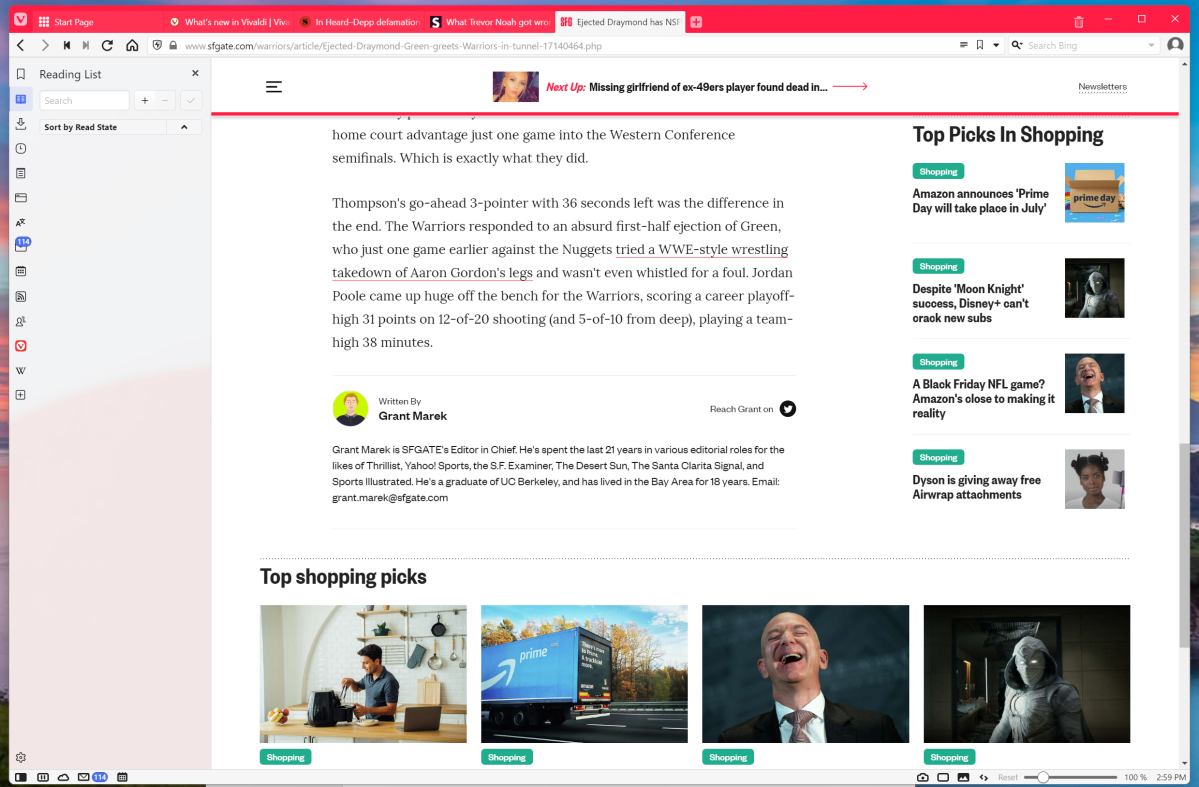
Mark Hachman / IDG
Curiosamente, Vivaldi también incluye una «Vista de reproductor», un control heredado que aparece en otros navegadores: el pequeño icono de «texto» que aparece a la derecha de la barra de URL. La «Vista de lector» generalmente reduce un artículo en la web a un fondo simple, elementos mínimos de arte y navegación, y absolutamente ningún anuncio. Con Vivaldi, no hay razón para usar Reader View, porque la vista predeterminada es simplemente más eficiente. En algunos casos, Reader View agregó información visual al deletrear algunos elementos normalmente ocultos en la página.
Con Vivaldi, notará una diferencia en su experiencia de navegación desde el primer momento.
El punto de venta de Vivaldi: el panel lateral
Vivaldi se da cuenta inteligentemente de que la mayoría de los monitores más grandes contienen una tonelada de espacio en blanco adicional que no se utiliza. Vivaldi corta este espacio para agregar una columna estrecha de íconos que se vinculan a una serie de funciones de utilidad, fuentes RSS en el correo electrónico y una función de calendario bien organizada. Una pequeña palanca en la esquina inferior derecha oculta completamente el panel; si no, puede hacer clic en uno de los íconos (marcadores, por ejemplo) y el panel se deslizará hacia afuera para revelar la función completa. Descubrir qué representan todos los íconos y dónde viven es probablemente la parte más hostil de Vivaldi, ya que es un poco como hurgar en el tablero de un automóvil desconocido.
No todas las opciones de panel son particularmente nuevas. Hay una «lista de lectura» para los artículos que desea guardar y consultar más tarde, así como descargas estándar y marcadores, llamados marcadores. Desafortunadamente, he exportado mis marcadores tantas veces que están un poco desordenados, aunque es bastante fácil arrastrarlos y soltarlos en la carpeta Vivaldi Bookmarks o en la barra de marcadores en la parte superior.
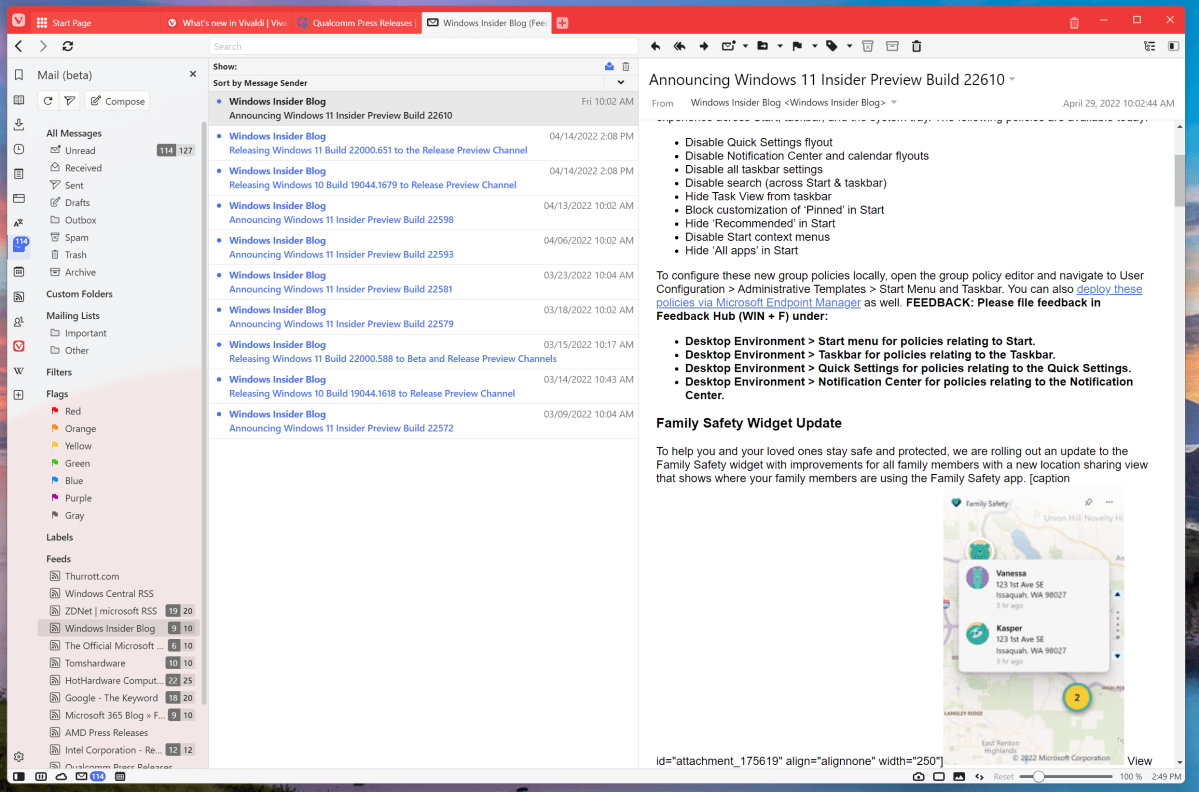
Mark Hachman / IDG
Algunas funciones pueden no ser muy útiles, como un widget integrado de Google Translate. (Vivaldi, como la mayoría de los otros navegadores, traducirá automáticamente una página a un idioma extranjero). Un panel dedicado de Wikipedia no me pareció particularmente útil, aunque es posible que sienta lo contrario.
Personalmente, de todas las opciones, mi favorita es el panel Feeds integrado, que te permite importar feeds RSS y analizar rápidamente lo que han publicado varios sitios web. Claro, es una función heredada para periodistas como yo que necesitan estar al tanto de una variedad de sitios web, pero RSS generalmente requiere un servicio o aplicación independiente. Lo único que no me gusta es que, si bien puede arrastrar y soltar marcadores en cualquier lugar, no puede reorganizar las fuentes RSS por ningún motivo.
Si todo esto te parece demasiado complicado, puedes desactivarlo. Parte del proceso de configuración de Vivaldi es decidir «con cuántos Vivaldi» quieres empezar.
Pestañas, pestañas, pestañas
Hablando de pestañas, la gestión de pestañas es el pan de cada día de Vivaldi. ¡Realmente hay demasiadas opciones, incluso para usuarios avanzados! Un usuario de Vivaldi no solo tiene la opción de colocar sus pestañas en el lado izquierdo o derecho, así como en la parte superior e inferior, sino que también hay diferentes formas de organizarlas: un diseño tradicional, pero también pestañas apiladas, «pestañas de acordeón» que siéntense uno encima del otro y luego de lado, o simplemente en doble fila uno encima del otro.
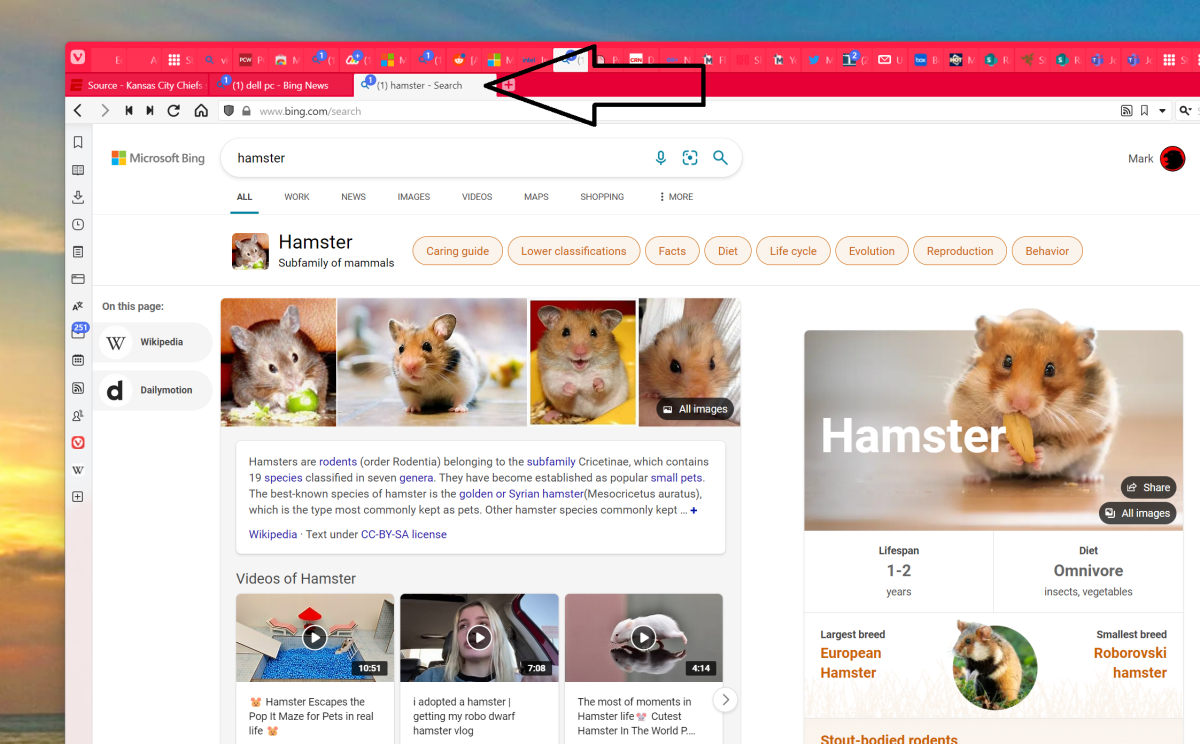
Mark Hachman / IDG
Es casi ridículo: puede usar su rueda para desplazarse por las pestañas, incluso horizontalmente; apilar pestañas por host, cerrar todas las pestañas a la derecha o a la izquierda de la pestaña actual, clonar una pestaña, etc. Incluso puede presionar Ctrl y hacer clic en algunas pestañas, hacer clic con el botón derecho en ellas y decirle a Vivaldi que las abra en formato de mosaico; esa pestaña luego alineará el otro pestañas como mosaicos, pero mantenga el formato de sus otras pestañas. Como dijimos: ¡ridículo!
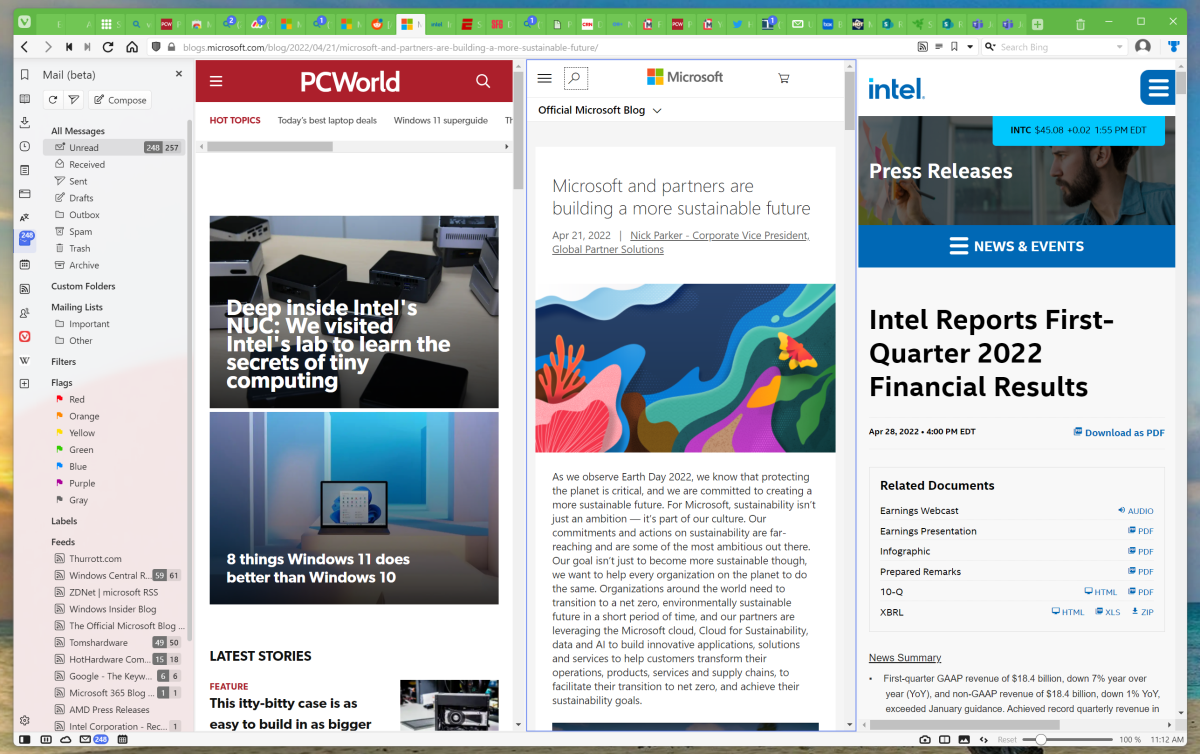
Mark Hachman / IDG
Correo electrónico y calendario integrados
Otra característica única que ofrece Vivaldi es un lector de correo y calendario integrado opcional, que también está integrado en el panel lateral. Vivaldi no te permite conectarte a Microsoft 365 o Exchange; solo es compatible con POP3 e IMAP, lo que significa que es una mejor opción para correos electrónicos personales que para contactos comerciales. Está bien conmigo. De cualquier manera, el lector de fuentes RSS de Vivaldi filtra a través del cliente de correo electrónico. Así que simplemente mantuve mi correo electrónico «real» en la aplicación de correo de Windows 11 y usé el correo de Vivaldi como un lector de feeds dedicado.
Sin embargo, me siento un poco culpable por esta decisión, porque me gusta el calendario de Vivaldi. Organizar un calendario en una columna vertical, como lo hace la aplicación Vivaldi, realmente se presta a una descripción general rápida y escaneable de su día; sin embargo, menos cuando se ve una semana o un mes. Allí puede ver su calendario mensual en una pestaña dedicada.
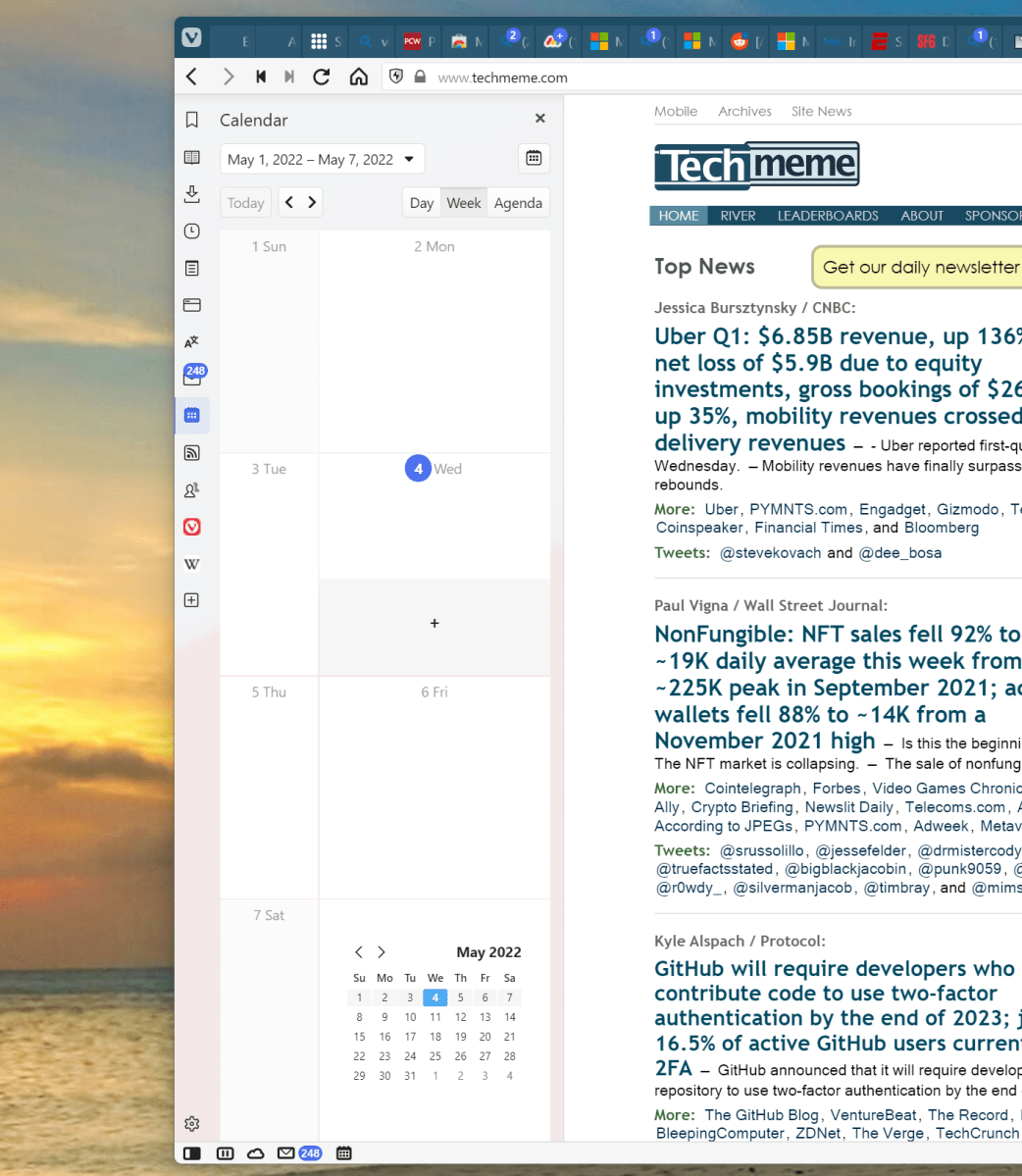
Mark Hachman / IDG
marcación rápida
A diferencia de Google o Microsoft, Vivaldi no lo alienta a ver su contenido con licencia en sus páginas de nuevas pestañas, como Chrome o Edge. En cambio, al abrir una nueva pestaña, se abre Speed Dial, un conjunto de accesos directos de íconos grandes a sitios populares. Por supuesto, puedes añadir el tuyo.
Puede considerar esto un poco simplista, pero encontrar un marcador puede llevar algún tiempo. Poder configurar una página de nueva pestaña con marcadores útiles es una característica útil, aunque se puede encontrar algo similar en otros navegadores.
Comandos de la barra de navegación inferior
Vivaldi también incluye un pequeño conjunto de íconos de acceso directo en la parte inferior de la pantalla (si ha configurado sus pestañas para que aparezcan en la parte superior). Los encuentro extremadamente útiles. No solo tienen el tamaño adecuado para mi monitor 4K, sino que son simplemente útiles. Hay un control deslizante para acercar y alejar, un botón rápido para tomar una instantánea de la página y controles para convertir la página actual en una miniatura también. También me gusta el pequeño ícono de «papelera» en la esquina superior derecha: si accidentalmente cerraste una pestaña, puedes hacer clic en la papelera para recuperarla.
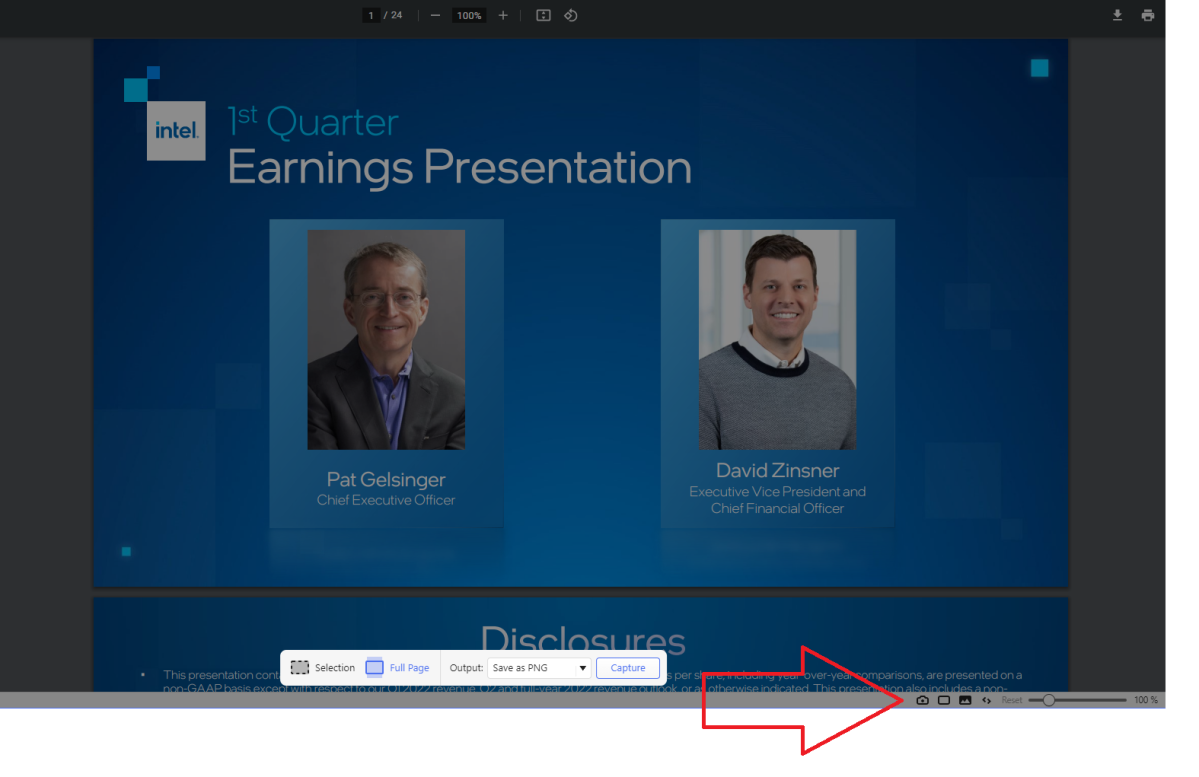
Mark Hachman / IDG
Como casi todas las demás características de esta lista, no hay obligación de usarla. Y aún hay más, ocultos en el menú Configuración, que no uso: gestos de mouse, atajos de teclado, etc. Incluso hay «cadenas de comandos«, o macros en el navegador que puede usar para realizar varias tareas a la vez. Estas son para el real usuarios experimentados.
Si está decidido a personalizar la experiencia de su navegador, Vivaldi podría ser el navegador para usted. ¡Tómate unos segundos y descúbrelo!

«Jugador orgulloso. Gurú del café. Alcoholico galardonado. Entusiasta de la cerveza. Estudiante. Aficionado a los zombis. Lector. Especialista en música. Aficionado a la comida».





